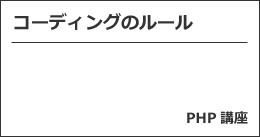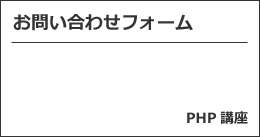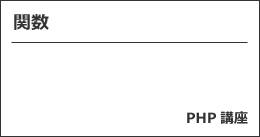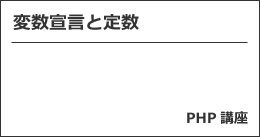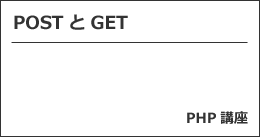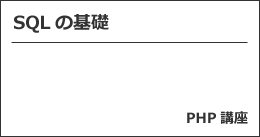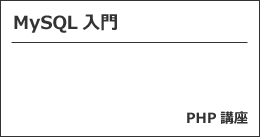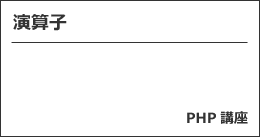※この記事は「2021年4月19日」に更新しました。
前回の記事では PHP について、どんなプログラミング言語かざっくりと紹介しました。
プログラミングは、本を読んでいるだけでは身に付きません。
実際に動かして慣れていくことが重要です。
私も SE やってたころは、システム試験ばかりやっていました。
プログラミングを学習するためには、XAMPP のような開発環境を整える必要があります。

XAMPP で開発環境を構築する
まず PHP を勉強するためには PHP をインストールする必要があります。
そして PHP はサーバーで実行されるプログラムなので、Webサーバーのソフトである Apache が必要です。
あとデータベースを使うことから MySQL のインストールも必要です。
こうやって調べていくと結構面倒なことがわかります。
そこで、これらのツールを一括でインストールできるものがあります。
それが、今回紹介する XAMPP(ザンプ)というものです。
XAMPP とは
X が クロスプラットフォーム。
A が Apache。
M が MySQL。
P が PHP。
P が Perl(※)。
このように一括でそれぞれのソフトがインストールできるのが XAMPP です。
これは便利です。
※Perl(パール)もサーバーサイドのプログラミング言語です。
クライアントとサーバーは異なるパソコンである必要はない
クライアントとサーバーは異なるパソコンである必要はありません。
テスト環境では、このような方法をよく使います。
本来は、クライアントであるはずのパソコンが 1台でサーバーとクライアントを同時に実行するということができるのです。
XAMPP をインストールする
それでは、XAMPP をインストールしていきます。
まずは、下記サイトへアクセスします。
Apache Friends 日本語
https://www.apachefriends.org/jp/index.html
Windows の場合は Windows 向け XAMPP をダウンロード。
Mac の場合は Apple 向け XAMPP をダウンロード。
あとは、ダウンロードした実行ファイルを起動して、手順に従ってインストールします。
基本は、ほぼデフォルトでインストールして問題ないと思います。
英語なので、少々見づらいです。
途中 Learn more about Bitnami for XAMPP というのがチェックされています。
今回は、XAMPP をインストールするのが目的なので、チェックは外しておきます。
最初に起動すると英語かドイツ語か選ぶんですが、とりあえず英語を選んでおきましょう(別にドイツ語でも問題ありません)。
動作確認をする
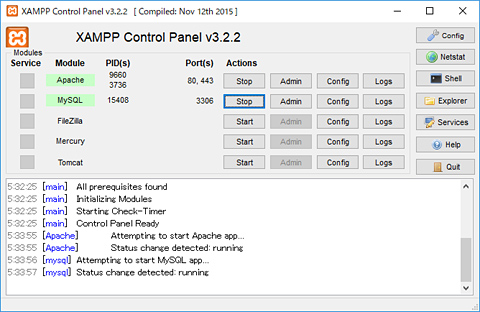
とりあえず Apache と MySQL が動くかやってみましょう。
Start というのがあるのでそれぞれをクリックすると起動します(上のスクリーンショットはすでにクリックしたあと)。
Stop をクリックすると停止します。
Quit を押すと XAMPP が終了します。
PHP が動くかどうかテストする
デフォルトの設定で C:\xampp にインストールしたと思うので、まずエクスプローラーでそちらに移動します。
htdocs というフォルダがあるのでそこへ移動。
わかりやすくするために PHP学習用フォルダ(例:test_php)を作成し、その中に PHPファイル(例:index.php)を入れて、Apache が動いている状態でブラウザのURLに下記のアドレスを打ち込みます。
http://localhost/test_php/index.php
PHPファイルが実行されれば、成功です。
最後に

いかがでしょうか。
とりあえず最低限インストールしたという感じです。
あとは使いながら勉強していきます。
今回は開発環境だけでしたが、次からは PHP について説明していきます。
これは個人的な意見ですが、実用レベルのプログラミングを習得するなら、PHP は本当に楽しいプログラミング言語ではないかと思っています。
古典的なところやアルゴリズムを勉強するには、C言語を学習するのも良いかもしれません。
しかし、実用レベルまで習得となるとかなりハードルが上がる気がします。